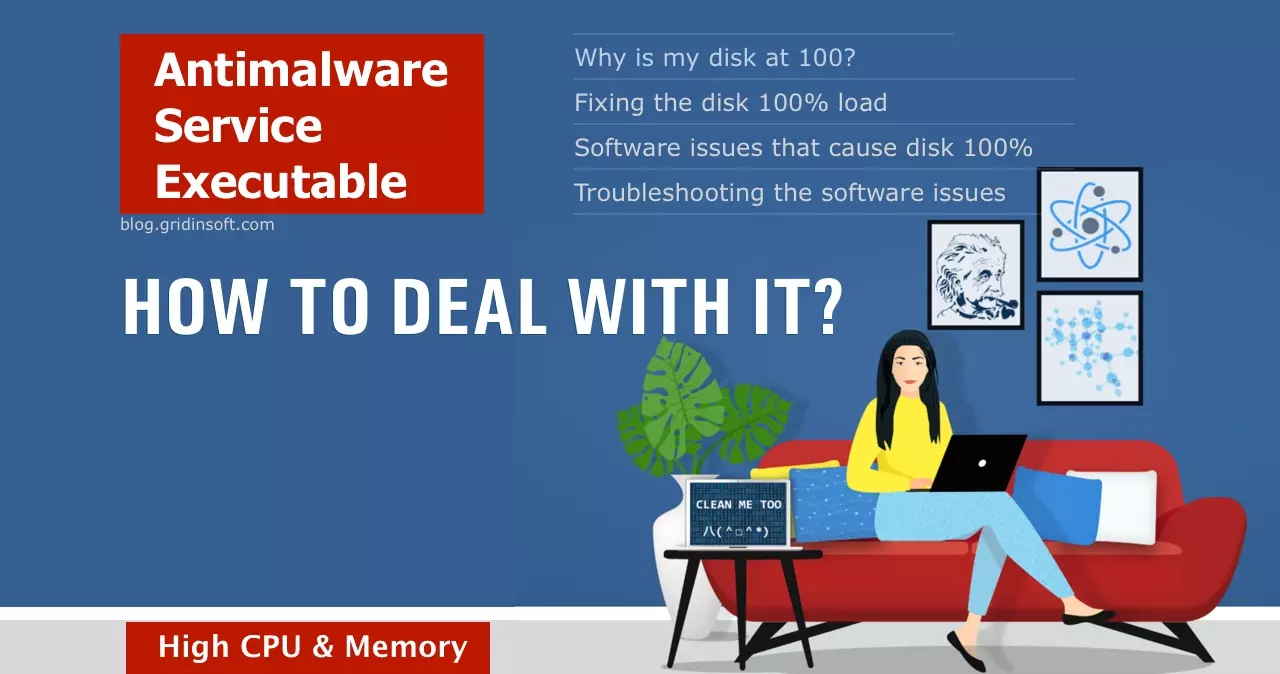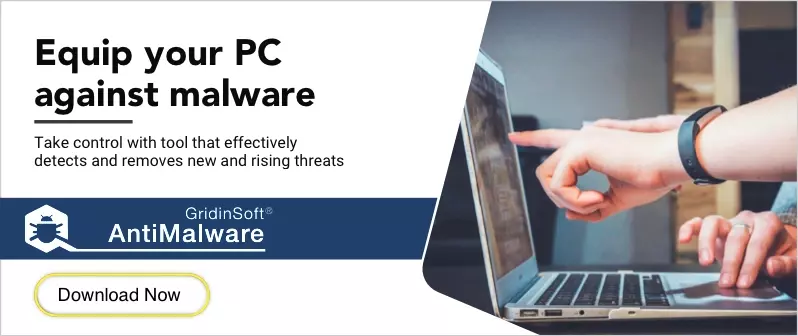Windows Defender es una solución antivirus decente que viene en un paquete con Windows 10 y Windows 11. Hubo muchas controversias sobre su eficiencia y calidad., que todavía se escuchan ahora. En este artículo, Nos ocuparemos de una de las características más criticadas de Windows Defender: su tremendo consumo de recursos.. A saber, abordaremos el Ejecutable del servicio antimalware – uno de los procesos de Defender directamente responsable de drenar la energía de la CPU.
¿Qué es el ejecutable del servicio antimalware??
Antimalware Service Executable es un proceso interno relacionado con Windows Defender. Es responsable de la protección antivirus de su sistema. – a menos que tenga el otro programa de seguridad en su PC. Si abre el Administrador de tareas, Encontrará el proceso en cuestión en la lista de procesos en segundo plano.. El archivo ejecutable asociado con el proceso msmpeng.exe es exactamente el archivo ejecutable de Windows Defender. A veces causa muchas perturbaciones en msmpeng.exe alto uso de CPU, ya que la computadora es bastante difícil de usar en ese estado. Déjame explicarte por qué sucede eso..
Independientemente de si fue un defecto flagrante de los desarrolladores de Windows o si Defender fue diseñado deliberadamente teniendo en cuenta las potencias futuras de la computadora., el hecho permanece: el programa de seguridad de Windows puede ser extremadamente molesto a veces. Y la mayoría de las veces, Esta irritación apunta al proceso ejecutable del servicio Antimalware debido a su comportamiento.. Dado que Defender es una parte integral de Windows, podría iniciar un escaneo en ese mismo momento cuando menos lo necesite. Depende de la potencia de tu CPU, por supuesto, pero en la mayoría de los casos, Ejecutable del servicio antimalware El uso elevado de la CPU puede causar una disminución considerable en el rendimiento de su PC.. Cuándo realiza sus procedimientos de seguimiento, Abrir su navegador para revisar su buzón puede convertirse en todo un dolor de cabeza..
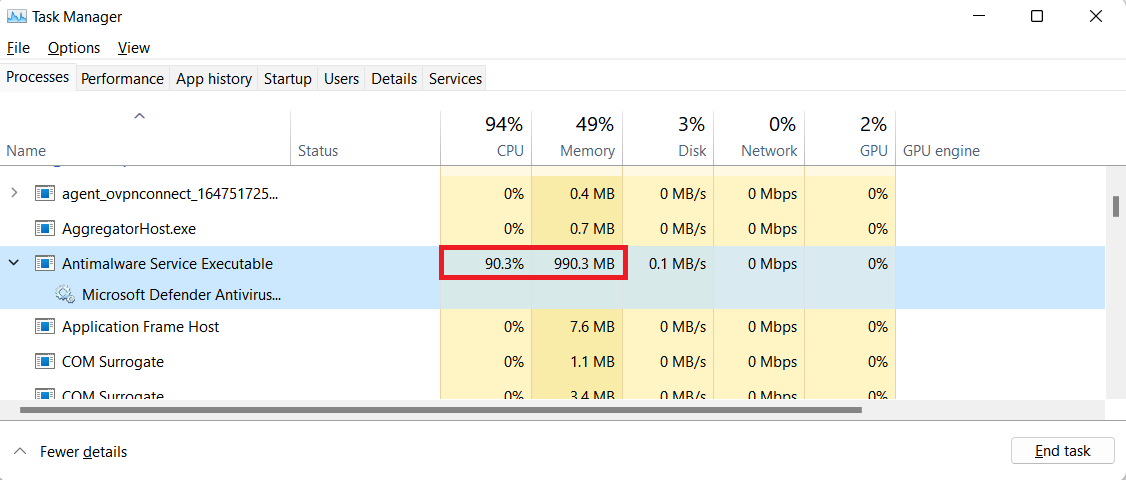
Cualquier programa antimalware requiere cantidades significativas de CPU y RAM durante el escaneo. Por eso es inútil intentar disminuirlo. – extendería el tiempo de escaneo sin lograr un éxito real. Nuestros consejos en este artículo son reprogramar la actividad de msmpeng.exe y personalizar el momento en que Defender estará activo para que sea menos molesto.. cuando esperas, la actividad de Windows Defender, Será mucho más fácil disminuir el efecto negativo del uso elevado de memoria del ejecutable del servicio Antimalware.. La solución más radical que sugerimos es cambiar a un programa de seguridad más ligero en lugar del engorroso Defender.. No recomendamos deshabilitar el ejecutable del servicio Antimalware. ya que dejar tu sistema desprotegido es peor que tener problemas de rendimiento esporádicos.
Proceso MsMpEng.exe
Proceso MsMpEng.exe es un archivo ejecutable de Microsoft Defender. El servicio Antimalware Service Executable lo inicia al iniciar el sistema a menos que el usuario elija otra opción.. Sin embargo, Ver exactamente el proceso MsMpEng.exe ejecutándose en su Administrador de tareas es una mala señal.. Por defecto, si no utiliza un proceso de terceros que explore utilidades, este nombre no aparecerá. En cambio, Verá el nombre del servicio correspondiente que mencionamos anteriormente.. El caso más común de ver el MsMpEng.exe en el Administrador de tareas es la presencia de malware que usa este nombre como disfraz. Generalmente, tal mascarada es utilizada por troyanos mineros de monedas.
Ejecutable del servicio antimalware: Procesos de reprogramación
El que más recursos consume y, por lo tanto, El proceso más irritante ejecutado por Windows Defender es un análisis completo.. Sin embargo, no es una herramienta inútil. Si desea seguir con Windows Defender como su solución de seguridad, Es inteligente programar análisis completos durante un tiempo en el que no interrumpan su trabajo.. Asi es como lo haces:
- Abra el Programador de tareas a través de la búsqueda. Tipo «Programador de tareas,» y haga clic en el primer resultado.
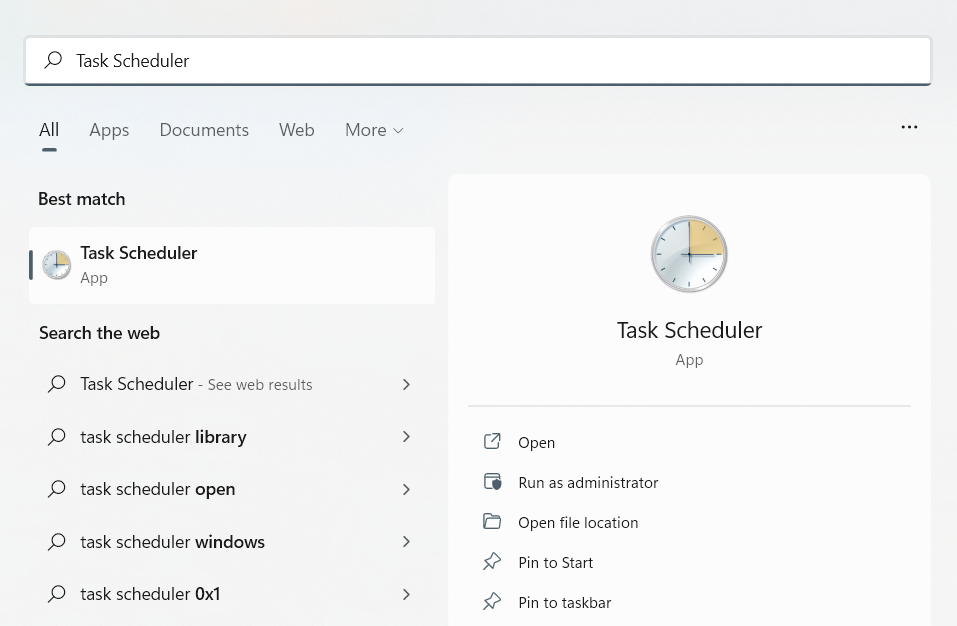
- En el panel izquierdo, haga clic en Biblioteca del programador de tareas y luego vaya a Biblioteca→Microsoft→Windows→Windows Defender. Verá el análisis programado de Windows Defender, Mantenimiento de la caché de Windows Defender, Limpieza de Windows Defender, y Verificación de Windows Defender en el panel central al abrir la carpeta de Windows Defender. Todos estos cuatro servicios deben someterse al siguiente procedimiento..
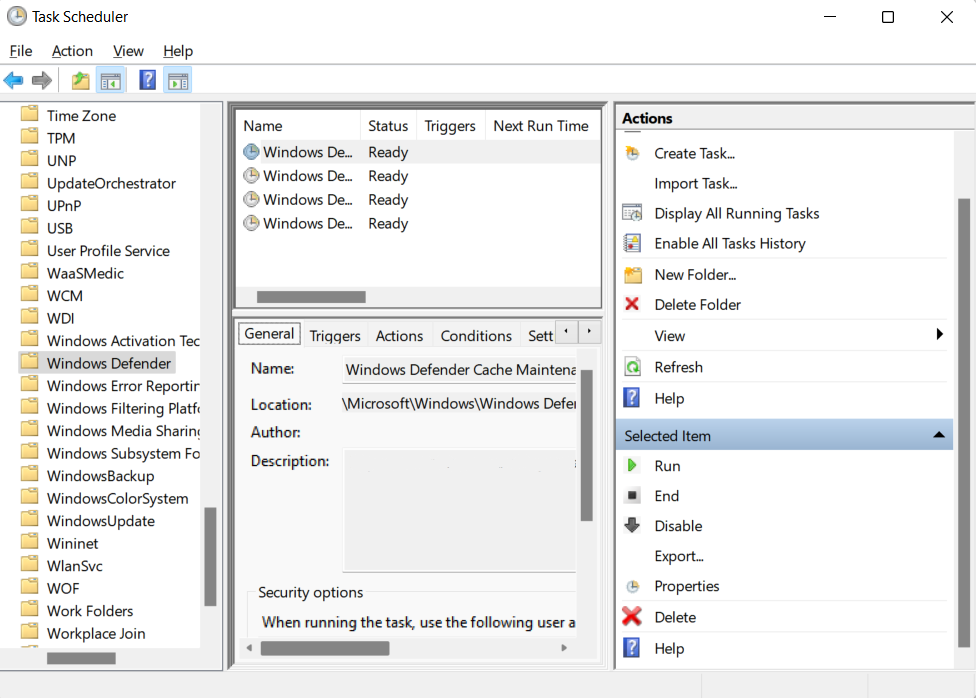
- comenzaremos con Análisis programado de Windows Defender. Haz doble clic en él, luego haga clic en Condiciones pestaña y desmarque todas las opciones para borrar los análisis programados. Para programar algunos análisis nuevos, lo cual es deseable por razones de seguridad, agregar algunos en la misma ventana – en la pestaña Activadores.
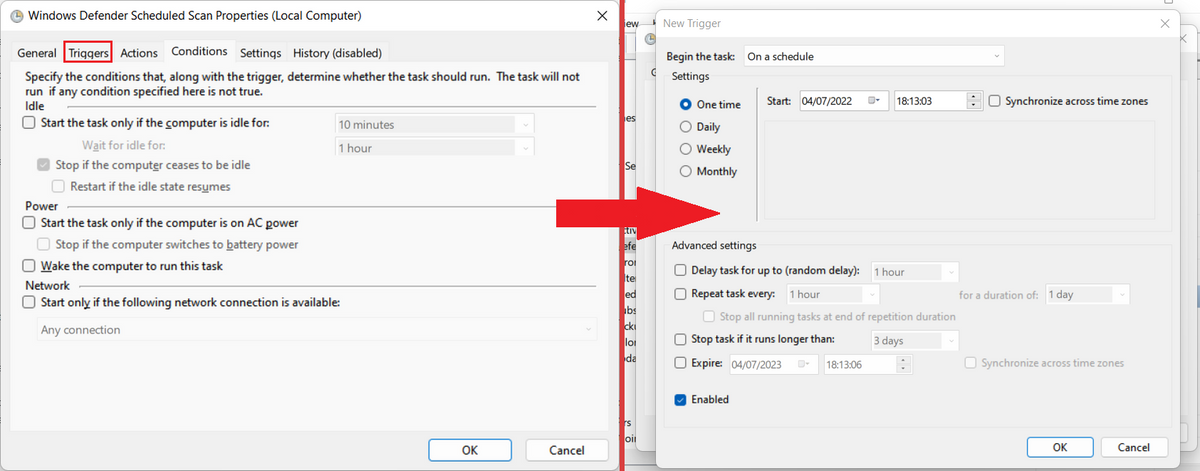
- Cree un nuevo cronograma para los análisis completos de su sistema. Considere realizar un escaneo al menos una vez a la semana como requisito de seguridad.. eso es solo un consejo, aunque. Puede establecer una hora adecuada del día para escanear su PC cuando el proceso no le moleste.
No te olvides de los servicios restantes que se muestran en la carpeta de Windows Defender.! También aparecen en segundo plano y aún afectan tu rendimiento.. Haga las mismas acciones con esos parámetros..
Excluir Defender de la lista de escaneo
Por defecto, Windows Defender escanea todos los objetos en el almacenamiento de su dispositivo. Mientras corre sobre sí mismo, el rendimiento de su PC se degrada especialmente. Además, pueden ocurrir otros problemas de software, provocando lo antes mencionado msmpeng.exe alto uso de CPU. Es razonable poner Windows Defender en la lista de exclusión de análisis para que el programa ni siquiera intente escanearse a sí mismo.. Para agregar Windows Defender a la lista de exclusión de análisis, Haz lo siguiente:
- Abrir Administrador de tareas. Encontrar Ejecutable del servicio antimalware en la lista de procesos. Haga clic derecho sobre él y seleccione Abrir localización de archivo en el menú desplegable.
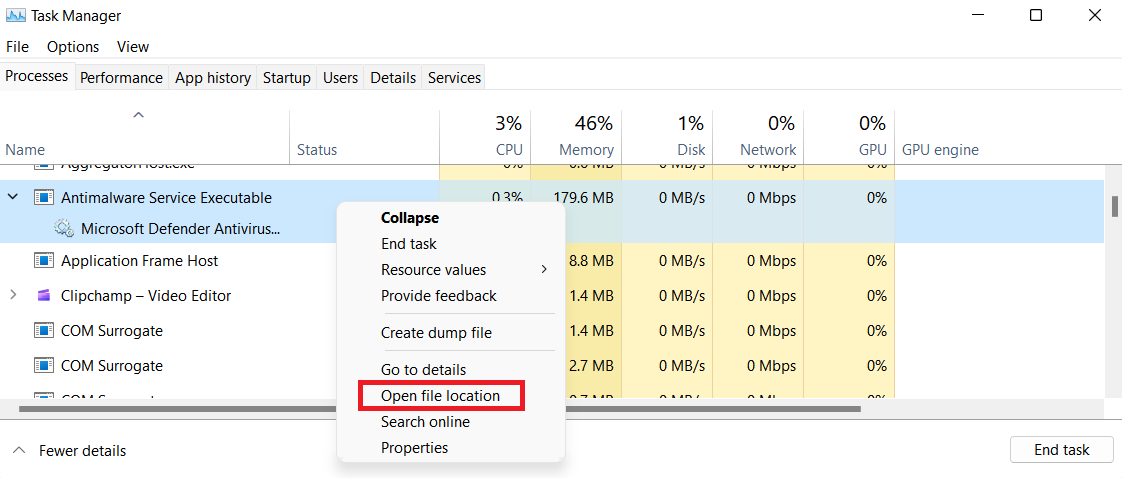
- en la ventana abierta, necesitas copiar la ruta completa del Ejecutable del servicio antimalware. Haga clic en la barra de direcciones con el botón derecho del mouse y presione «Copiar ruta».
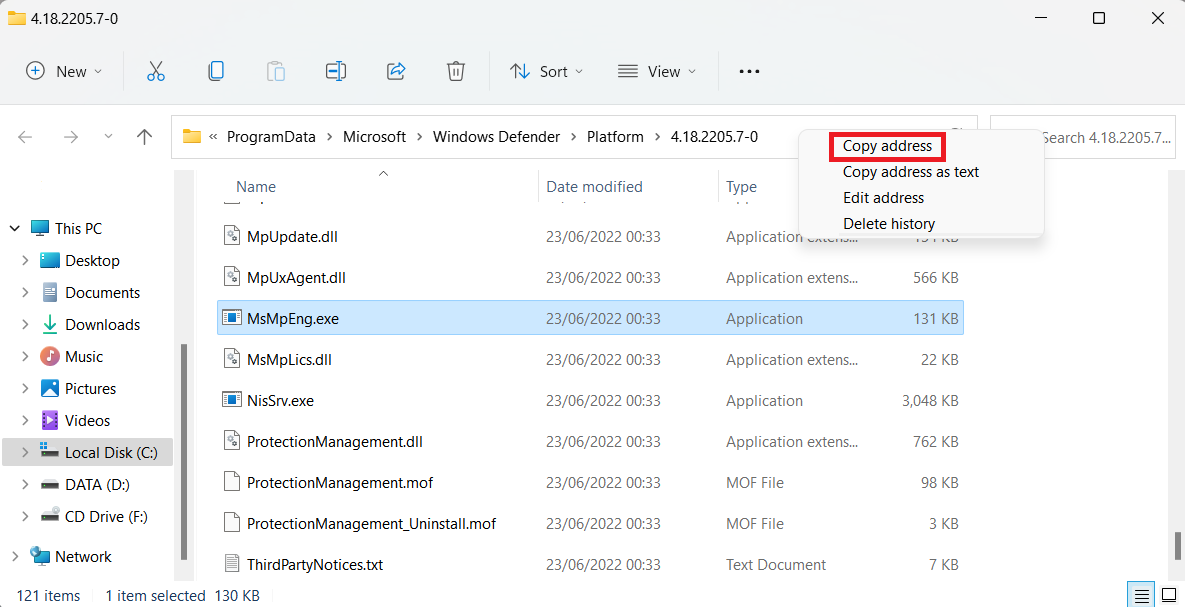
- Ahora inicie Windows Defender. Puede usar la barra de búsqueda del menú Inicio para ingresar Windows Defender allí mismo y abrir el primer elemento encontrado. En el Centro de seguridad de Windows Defender abierto, ir a Virus & protección contra amenazas → Virus & configuración de protección contra amenazas. Desplácese por la configuración hasta Exclusiones y haga clic en Agregar o eliminar exclusiones.. En la pantalla abierta, presione Agregar y Exclusión, seleccione la carpeta, y pega la ruta desde tu portapapeles. Haga clic en Abrir, y Windows Defender no escaneará la carpeta donde se encuentra el ejecutable del servicio Antimalware.
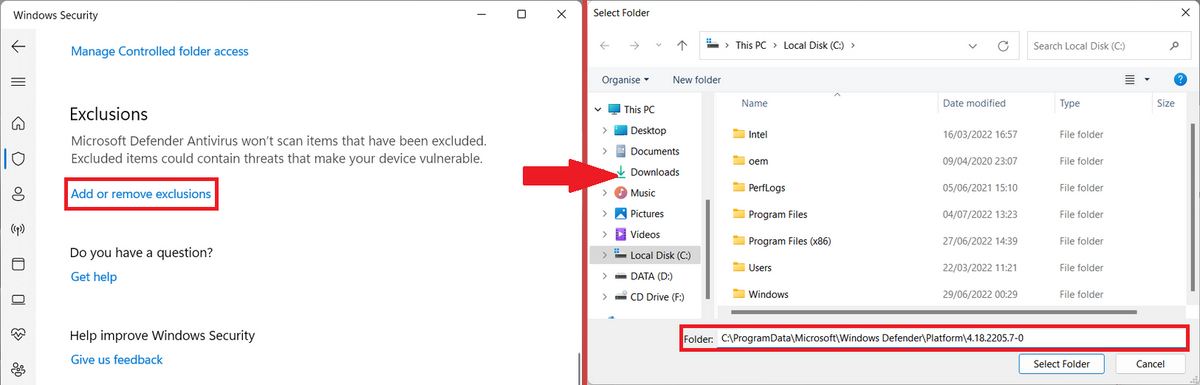
Deshabilitar Windows Defender
como se mencionó, No recomendamos deshabilitar Antimalware Service Executable ya que juega un papel importante en la seguridad de su dispositivo.. Sin embargo, si quieres cortar el nudo gordiano de una vez y desactivar Windows Defender, aquí se explica cómo lograr esto. Dado que es un componente integrado de Windows, no puedes eliminar Defender como si fuera una aplicación instalada arbitrariamente. You can only deactivate it. ¿Deberías continuar?, recuerda que desactivar la seguridad de Windows dejará tu dispositivo desnudo ante posibles amenazas. Asegúrate de pensar en un sustituto para Windows Defender – tener un caballo cojo es mejor que caminar.
Para desactivar Windows Defender, haz los siguientes pasos:
- Abra Ejecutar presionando Win+R. En el cuadro de diálogo, escriba RegEdit y haga clic en Aceptar.
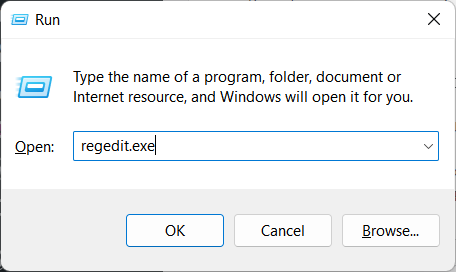
- En el Editor del Registro abierto, tome la siguiente ruta usando el panel de navegación en el lado izquierdo de la ventana: HKEY_LOCAL_MACHINESOFTWAREPoliciesMicrosoftWindows Defender
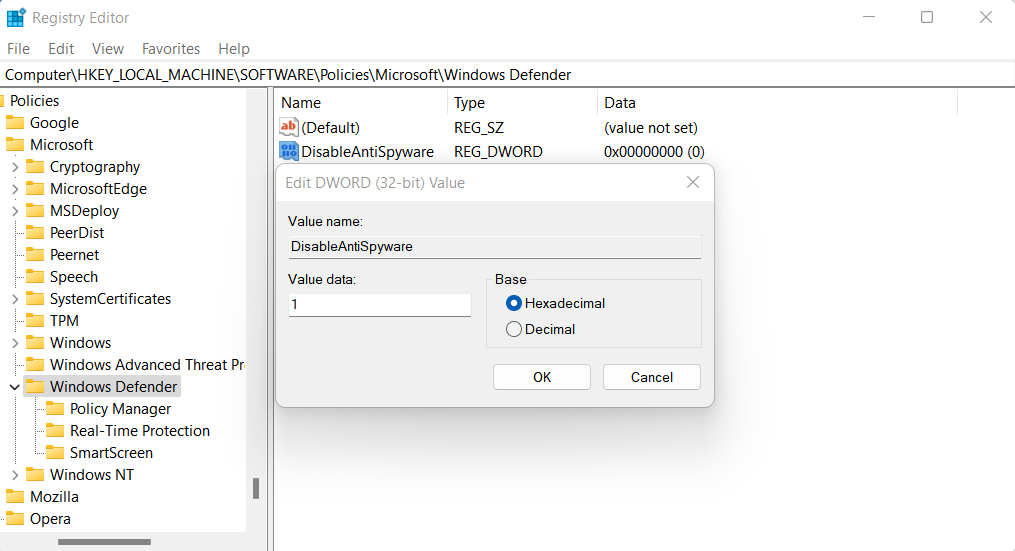
- Si ve la entrada de registro DisableAntiSpyware, haga doble clic en él y establezca su valor en 1. Si no puede encontrar esta entrada de registro, haga clic derecho en el panel derecho de la ventana del Editor del Registro y, en el menú desplegable, seleccionar: Nuevo → DWORD (32-bit) Valor. Asigne a esta entrada el nombre DisableAntiSpyware. Haga doble clic en la entrada y establezca su valor en 1.
Instalación de una solución alternativa
Los usuarios no deben dejar sus sistemas desprotegidos. Tan pronto como desactive el programa de seguridad predeterminado de Windows, necesitarás un sustituto para mantenerte seguro. Le sugerimos que le dé GridinSoft Anti-Malware un intento. Este versátil programa presenta todas las funciones de última generación de las que Windows Defender podría presumir. Escaneos profundos programados, protección en marcha, y la seguridad de Internet están ahí. Sin embargo, gracias a los desarrolladores’ intención inicial de hacer que la solución sea rápida y ligera, El antimalware no obstruye su proceso de trabajo incluso en la fase más activa.